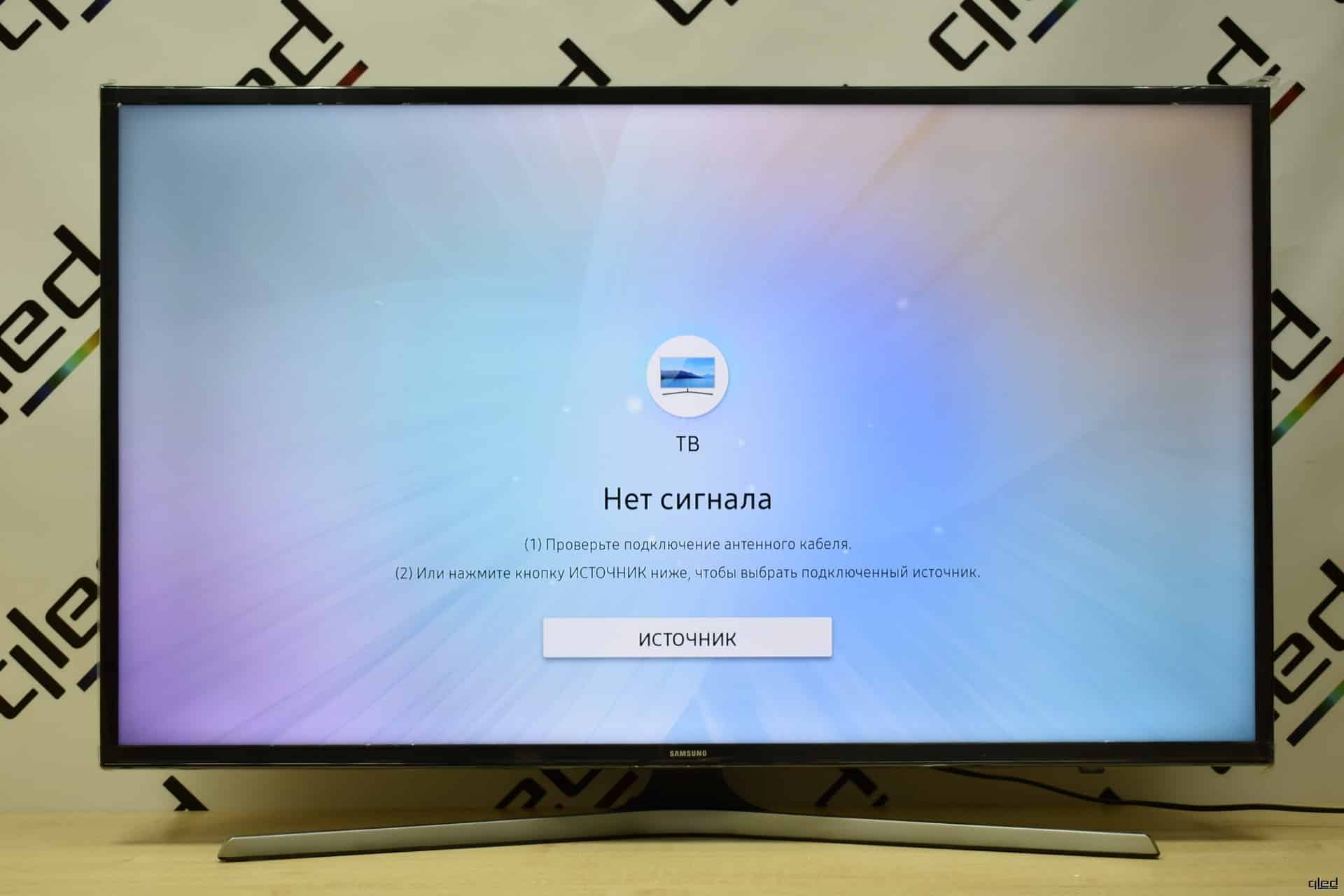Kaip perkelti kontaktus iš Android į iPhone, kad visi kontaktai būtų išsaugoti, kontaktų perkėlimas iš Android į iPhone 6, 7, 8, 11,12,13 – importavimas neprarandant duomenų, darbo metodai 2022-2023 m. Tie vartotojai, kurie neseniai įsigijo naują išmanųjį telefoną, domisi, kaip perkelti visus kontaktus iš Android į iPhone. Yra keletas būdų, kaip importuoti telefonų knygą, kurie bus aptarti toliau.
- Kaip perkelti kontaktus iš „Android“ į „iPhone“ – visi importavimo būdai neprarandant duomenų
- Kaip perkelti kontaktus iš Android telefono į iphone SIM kortelę
- Kaip perkelti kontaktus iš iPhone į Android per Bluetooth
- Mes naudojame programą
- Kaip perkelti kontaktus iš Android į iPhone 11, 13 ir kitus populiarius modelius po aktyvinimo
- Ką daryti, jei po importavimo procedūros „Apple“ išmaniajame telefone nėra kontaktų – kodėl ir ką daryti
- Ką daryti, jei ne visi įrašai buvo perkelti – kodėl tai vyksta ir ką daryti
Kaip perkelti kontaktus iš „Android“ į „iPhone“ – visi importavimo būdai neprarandant duomenų
Tiems, kurie jau įsigijo naują „obuoliuko“ telefoną ar dar tik ketina tai padaryti, tikrai kils klausimas, kaip perkelti visus kontaktus iš Android į iPhone. Dėl teisingų veiksmų telefonų knygos įrašai, kurie buvo saugomi senajame įrenginyje, nebus prarasti.
Kaip perkelti kontaktus iš Android telefono į iphone SIM kortelę
Paprasčiausias būdas yra perkelti kontaktus iš Android į SIM kortelę. Pakanka išsaugoti visus numerius SIM kortelėje ir įdėti ją į naujojo telefono dėklą. Tačiau verta atkreipti dėmesį, kad SIM kortelėje gali būti saugoma iki 255 kontaktų.
Jei telefonų kataloge yra daugiau numerių, turėsite ieškoti alternatyvaus būdo, kaip siųsti visus kontaktus iš Android į iPhone. Pirmiausia įsitikinkite, kad skambintojų sąrašas yra SIM kortelėje, o ne pačiame įrenginyje. Tokiu atveju būtina atlikti tokią veiksmų seką:
- Savo programėlėje atidarykite sistemos programą „Kontaktai“.

- Eikite į telefonų knygos nustatymus bakstelėdami piktogramą su trimis taškais.
- Spustelėkite Importuoti / eksportuoti kontaktus.

- Tada turite pasirinkti parinktį „Eksportuoti į diską: SIM“.
- Tada jūsų paklaus, iš kurio šaltinio norite kopijuoti numerius: iš telefonų knygos, „Google“ ar „Messenger“.
- Pažymėkite reikiamus skaičius varnelėmis ir patvirtinkite savo pasirinkimą.
Kaip perkelti kontaktus iš iPhone į Android per Bluetooth
Yra dar vienas būdas, leidžiantis importuoti kontaktus iš Android į iPhone neprarandant duomenų. Galite pasinaudoti tuo, jei jūsų išmaniajame telefone susikaupė įspūdingas skaičius telefono numerių. Visi kontaktai gali būti sujungti į vieną archyvo failą. Veiksmų algoritmas, kaip perkelti kontaktus iš „Android“ į „iPhone“ per „Bluetooth“, apima:
- Eikite į standartinę programą „Kontaktai“ savo „Android“ įrenginyje.
- Išplėskite nustatymus spustelėdami elipsės simbolį, esantį dešiniajame ekrano kampe.
- Pasirinkite parinktį „Importuoti / eksportuoti kontaktus“.
- Tada spustelėkite elementą „Siųsti kontaktus“.
- Ekrane bus rodoma telefonų knyga, kurioje galėsite pažymėti tuos kontaktus, kuriuos norite eksportuoti į naują iPhone.
- Tada bakstelėkite mygtuką „Siųsti“ ir nurodykite failo su išsaugotais telefono numeriais siuntimo būdą. Tokiu atveju galite naudoti el. pašto adresą, momentinius pasiuntinius, saugyklą debesyje arba Bluetooth.

- Norėdami perkelti kontaktus iš Android į iPhone, turėsite atsisiųsti išsiųstą archyvą į savo išmanųjį telefoną.
Taip atsitinka, kad programėlės savininkui reikėjo eksportuoti ne visą telefonų katalogą, o tik vieną numerį. Pavyzdžiui, norėdami nusiųsti kam nors savo kontaktinę informaciją. Žingsnis po žingsnio instrukcijos, kaip po vieną perkelti kontaktus iš telefono į iPhone SIM:
- Atidarykite kontaktų sąrašą išmaniajame telefone su Android OS.
- Pažymėkite norimą numerį pirštu laikydami abonento vardą. Turėtų pasirodyti meniu, raginantis pasirinkti ištrynimo arba siuntimo funkciją.
- Čia reikia pasirinkti parinktį „Pateikti“ ir nurodyti formatą, kuriuo informacija bus siunčiama: teksto, QR kodo ar vCard failo pavidalu.

- Dabar belieka rasti tinkamą būdą, kaip išsiųsti kontaktą siūlomame sąraše, kaip aprašyta ankstesnėse instrukcijose. Po to numeris bus persiųstas į reikiamą vietą.
Dažniausiai naudojamas būdas importuoti iš „Android“ į „iPhone“ yra sinchronizavimo procedūra naudojant „Google“ paskyrą. Veiksmų seka bus tokia:
- Sename įrenginyje paleiskite nustatymų programą.
- Ten raskite elementą „Paskyros“ (priklausomai nuo OS versijos ir išmaniojo telefono modelio, jis gali būti pavadintas skirtingai).
- Raskite pateiktame Google sąraše ir pažymėkite norimą profilį, jei esate prisijungę prie kelių paskyrų vienu metu.
- Priešais skiltį „Kontaktai“ vilkite jungiklį į įjungimo padėtį.
- Atidarykite nustatymus naujame telefone ir pasirinkite stulpelį „Slaptažodžiai ir paskyros“.

- Čia reikia pridėti „Google“ paskyrą, eiti į jos nustatymus ir suaktyvinti perjungimo jungiklį „Kontaktai“. Šis metodas taip pat gali būti taikomas iPad.
Mes naudojame programą
Be kita ko, kontaktų perkėlimas iš Android į iPhone programą taip pat leidžia nukopijuoti mobiliojo telefono numerius į antrą išmanųjį telefoną. Jei reikia persijungti į naują įrenginį, tuomet turėsite eksportuoti ne tik telefonų katalogą, bet ir likusius vartotojo duomenis. Galite vienu metu perkelti kontaktus iš „Android“ ir kitų failų naudodami programą „Perkelti į iOS“. Tokiu atveju turėsite įdiegti šią programą sename išmaniajame telefone ir įjungti iPhone. Be to, yra panašių programų, skirtų duomenims importuoti. Reikėtų nepamiršti, kad programinė įranga gali veikti tik pirmą kartą paleidus įrenginį. Jei išmanusis telefonas buvo naudojamas anksčiau, turėsite atkurti gamyklinius nustatymus. Kitu atveju OS pasiūlys nukopijuoti duomenis iš seno mobiliojo įrenginio į iPhone. Šiuo metu verta naudoti „Move to iOS“ funkciją. Tada turėtumėte vadovautis instrukcijomis, kad nustatytumėte sinchronizavimą tarp įrenginių. Be kontaktų sąrašo, galite nukopijuoti galeriją, įdiegtas programas ir kitus failus. Žingsnis po žingsnio vadovas, kaip perkelti kontaktus iš „Android“ į „iPhone“ naudojant programą „Perkelti į iOS“:
Žingsnis po žingsnio vadovas, kaip perkelti kontaktus iš „Android“ į „iPhone“ naudojant programą „Perkelti į iOS“:
- Įdiekite šią mobiliąją programą savo Android telefone.
- Paleiskite įdiegtą programą ir sutikite su privatumo politika spustelėdami mygtuką “Tęsti”.
- Tada turėsite suteikti prieigą prie įrenginio vietos.
- Po to ekrane pasirodys pranešimas, kuriame prašoma įvesti vienkartinį kodą.
- Dabar turite įjungti „iPhone“. Kai paleidžiate pirmą kartą, būsite paraginti sukonfigūruoti kalbos ir tinklo nustatymus. Tada pasirodys programų ir duomenų langas. Čia turėtumėte naudoti mygtuką „Perkelti duomenis iš Android“ ir spustelėti „Tęsti“.
- Palaukite, kol ekrane pasirodys 6 skaitmenų kodas.
- Grįžkite į „Android“ ir įveskite šį derinį, kuris buvo pateiktas „iPhone“. Po to turėtų pasirodyti duomenų perdavimo meniu.
- Pirmasis įrenginys parodys pranešimą, kad iPhone buvo rastas. Čia reikia bakstelėti mygtuką „Prisijungti“.
- Dabar belieka pasirinkti failų, kuriuos norite perkelti į naują telefoną, tipą, pavyzdžiui, kontaktus, korespondenciją, medijos biblioteką, paskyras ir kitus svarbius duomenis. Norėdami tęsti, spustelėkite to paties pavadinimo mygtuką.
- Prasideda informacijos perdavimo procesas, kurio pabaigos verta laukti. Iki tol rekomenduojama abu išmaniuosius telefonus padėti į šalį. Procedūros vykdymo laikas priklauso nuo failų dydžio.
- Kai perkėlimas bus baigtas, turėsite tęsti „iPhone“ sąranką sukurdami „Apple ID“.
Kaip perkelti kontaktus iš Android į iPhone: greitai ir lengvai neprarandant kontaktų ir duomenų: https://youtu.be/lgH1S1_XVFY
Kaip perkelti kontaktus iš Android į iPhone 11, 13 ir kitus populiarius modelius po aktyvinimo
Lengviausias būdas importuoti visus kontaktus iš Android į iPhone 11 ir senesnius modelius yra sukurti VCF failą. Eksportavimo procesas skirtingiems iOS modeliams iš esmės nesiskiria. Tai darydami turėtumėte vadovautis šiomis instrukcijomis:
- „Android“ įrenginyje eikite į programą „Contacts“.
- Nustatymuose suaktyvinkite parinktį „Eksportuoti“.
- Pasirinkite sukurti VCF failą ir spustelėkite mygtuką „Išsaugoti“.
- Siųsti šį failą į iPhone el. paštu.

- Atsisiųskite VCF ir paleiskite jį naujame išmaniajame telefone.
Daugeliui naujų „obuolių“ įrenginių savininkų kyla klausimas, kaip perkelti visus kontaktus iš „Android“ į „iPhone 13/14“. Šiuo atveju patogu naudoti trečiosios šalies programą MobileTrans-Phone Transfer. Abu išmanieji telefonai turi būti prijungti prie kompiuterio. Ryšys atliekamas per USB prievadą. Turėsite įdiegti Wondershare MobileTrans įrankį. Programa turi nurodyti visus failus, kuriuos reikia perkelti. Kai procedūra bus baigta, pasirodys pranešimas.
Ryšys atliekamas per USB prievadą. Turėsite įdiegti Wondershare MobileTrans įrankį. Programa turi nurodyti visus failus, kuriuos reikia perkelti. Kai procedūra bus baigta, pasirodys pranešimas.
Ką daryti, jei po importavimo procedūros „Apple“ išmaniajame telefone nėra kontaktų – kodėl ir ką daryti
Perkėlimo proceso metu gali kilti operacinės sistemos suderinamumo problemų. Jei negalite tiesiogiai perkelti duomenų, galite tai padaryti naudodami kompiuterį, kaip aprašyta aukščiau. Prieš kopijuodami kontaktus iš Android į iPhone, įsitikinkite, kad jame yra pakankamai atminties, kad tilptų visas turinys. Priešingu atveju turėsite ištrinti nereikalingus failus, kad viskas vyktų sėkmingai. Taip pat turėtumėte patikrinti, ar prijungtas „Wi-Fi“ tinklas.
Tuo pačiu metu šiuo metu neturėtumėte naudoti programų, nes procesas gali būti nutrauktas. Mobilusis internetas turi būti laikinai išjungtas. Be to, rekomenduojama išjungti Smart Network Switch funkciją. Jei tai nepadeda, rekomenduojama iš naujo paleisti įrenginius ir bandyti dar kartą.
Kaip be nuostolių perkelti visus kontaktus, nuotraukas ir kitus duomenis iš „Android“ į „iPhone 11“ belaidžiu ryšiu ir kabeliu: https://youtu.be/O6efCY83lXg
Ką daryti, jei ne visi įrašai buvo perkelti – kodėl tai vyksta ir ką daryti
Importavimo proceso metu vartotojai kartais susiduria su tuo, kad kai kurie kontaktai nebuvo perkelti. Tokiu atveju turite patikrinti numerių saugojimo vietą. Sinchronizuojant su Google paskyra, svarbu patikrinti, ar nustatymuose leidžiama prieiga prie kontaktų. Tokiu atveju turite prisijungti prie tos pačios paskyros. Sinchronizavus įrenginius, turite pereiti į „iPhone“ skyrių „Nustatymai“. Tada išplėskite elementą „Paštas, adresai, kalendoriai“. Tada naudokite parinktį „Pridėti paskyrą“ spustelėdami mygtuką „Kita“. Dabar reikia pasirinkti „CardDAV paskyra kontaktams“. Čia turėtumėte spustelėti mygtuką „Persiųsti“ ir palaukti, kol procesas bus baigtas.
Tada naudokite parinktį „Pridėti paskyrą“ spustelėdami mygtuką „Kita“. Dabar reikia pasirinkti „CardDAV paskyra kontaktams“. Čia turėtumėte spustelėti mygtuką „Persiųsti“ ir palaukti, kol procesas bus baigtas.